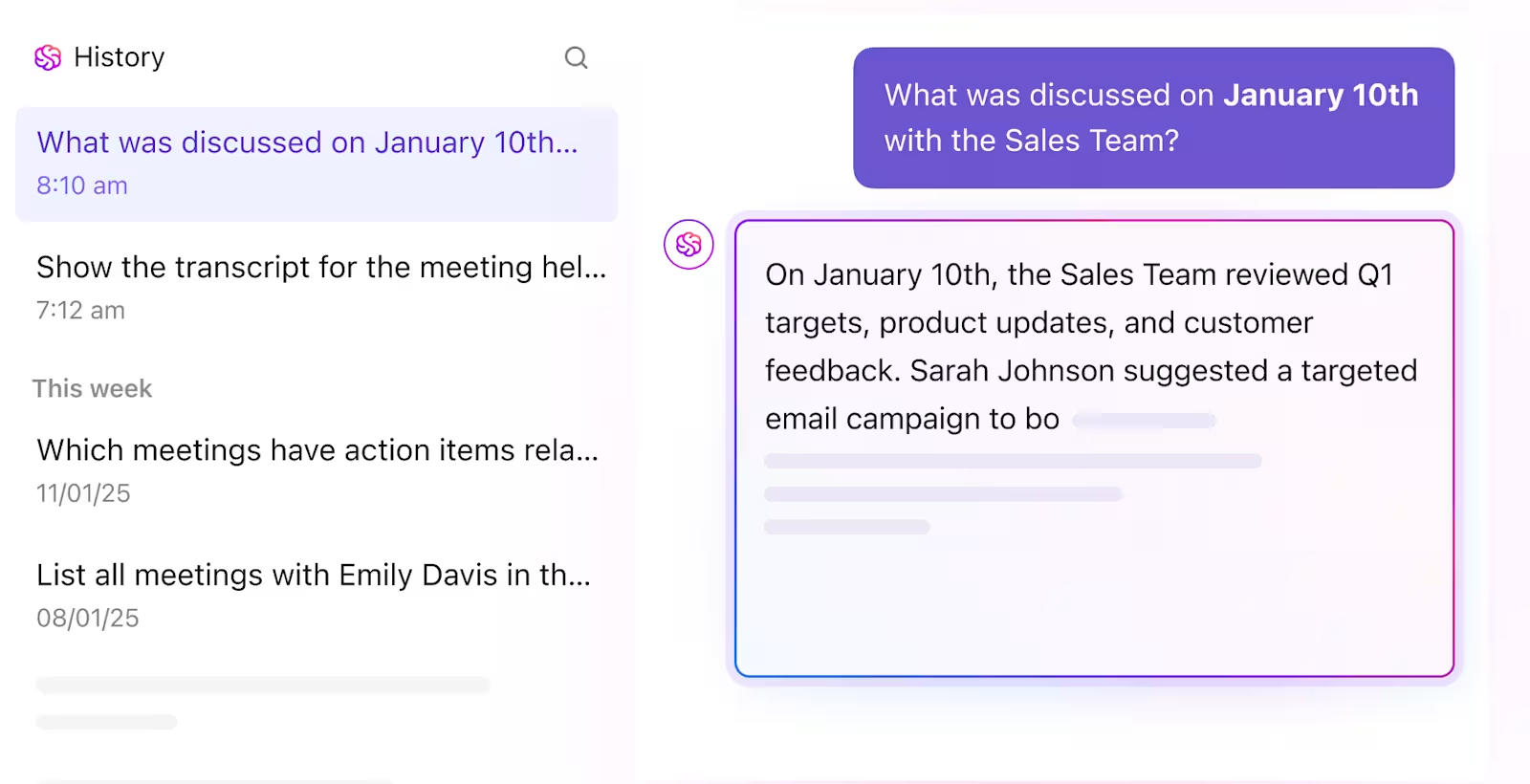전사해야 할 오디오 파일이 산더미처럼 쌓여 있어 고생하고 계십니까? 수동 전사는 창작, 협업 또는 목록에서 작업을 처리하는 데 사용할 수 있는 생산적인 시간을 낭비합니다.
AI 기술이 발전함에 따라 ChatGPT와 같은 도구가 그 격차를 메우기 시작했습니다. AI 트랜스크립션 도구는 수 시간 분량의 오디오 녹음 파일을 의미 있는 텍스트로 변환해야 하는 콘텐츠 제작자, 언론인, 학생 및 전문가에게 잠재적인 솔루션을 제공합니다.
ChatGPT가 오디오 파일을 트랜스크립션하는 방법, 단점, ClickUp이 트랜스크립션 프로세스를 지루한 작업에서 원활한 작업으로 변화시키는 방법을 논의해 보겠습니다.
👀 알고 계셨나요? ChatGPT는 출시 두 달 만에 월간 활성 사용자 수 1억 명을 돌파하며, 같은 마일스톤에 도달하기까지 9개월이 걸린 TikTok과 2년 이상이 걸린 Instagram을 제치고 1위를 차지했습니다.
⏰ 60초 요약
"ChatGPT가 오디오를 텍스트로 변환할 수 있나요?"라는 질문에 대한 답을 급하게 찾고 계신다면, 다음을 참고하시기 바랍니다. ChatGPT에는 라이브 음성 인식에 유용한 몇 가지 도구가 있지만, 모든 기능을 갖춘 텍스트 변환 솔루션은 아닙니다. 다음 사항을 참고하시기 바랍니다.
- ChatGPT의 음성 모드(모바일에서 Plus 사용자에게 제공)를 사용하면 실시간 대화형 음성 상호 작용이 가능합니다. 사용자의 말을 텍스트로 반복할 수 있지만, 정확한 트랜스크립션보다는 양방향 대화에 최적화되어 있습니다
- 녹음된 오디오의 경우, ChatGPT를 사용하여 정리하거나 요약하기 전에 정확한 트랜스크립션을 생성하기 위해 Whisper와 같은 음성 텍스트 변환 도구가 필요합니다
- 표준 ChatGPT 웹 또는 모바일 채팅에서는 오디오 파일 직접 트랜스크립션이 지원되지 않습니다. 그러나 GPT-4 Turbo 모델은 데스크톱 앱이나 API 기반 워크플로우와 같은 특정 환경에서 파일 업로드를 함께 사용할 경우 Whisper를 통해 오디오를 처리할 수 있습니다
- 주요 제한 사항으로는 화자 식별 기능의 부재, 형식 문제, 프로젝트 워크플로우와의 기본 통합 기능 부재 등이 있습니다
- ClickUp은 AI Notetaker, ClickUp Brain, 협업용 Clips 및 Docs와 같은 강력한 AI 기반 도구를 제공하여 원활한 트랜스크립션과 생산성 통합을 지원합니다
ChatGPT는 오디오를 텍스트로 변환할 수 있을까요?
ChatGPT를 사용하여 팟캐스트, 강의, 회의 또는 오디오 또는 비디오 파일을 텍스트로 변환하는 방법이 궁금하신가요? 많은 사용자들이 이 다재다능한 AI 자연어 처리 도구가 오디오 입력을 받아 텍스트로 변환할 수 있는지 궁금해하고 있습니다.
답은 예입니다, 하지만 몇 가지 중요한 제한 사항이 있습니다.
ChatGPT는 오디오를 텍스트로 변환할 수 있지만, 방법과 기능은 시간이 지나며 발전해 왔습니다. 현재 ChatGPT를 오디오 텍스트 변환에 사용하는 두 가지 주요 방법이 있으며, 각각 고유한 접근 방식과 최적의 사용 사례를 가지고 있습니다.
1. ChatGPT 음성 모드 사용 방법
라이브 음성에는 ChatGPT의 유용한 음성 모드 기능이 있습니다. 이 기능은 즉석에서 떠오른 아이디어를 캡처하거나, 음성 메모를 만들거나, 타이핑이 불편할 때 짧은 노트를 받아쓰기 할 때 유용합니다.
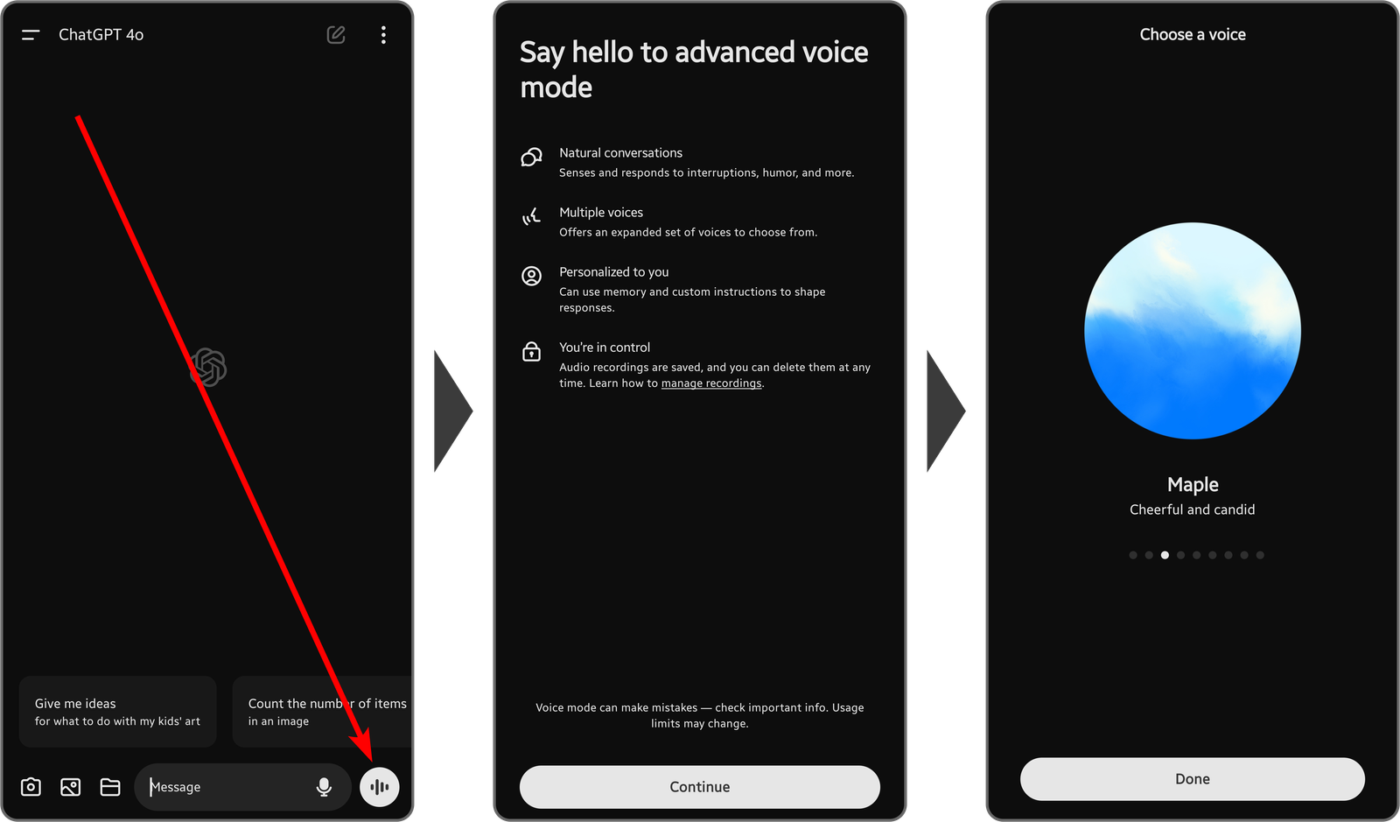
음성 모드를 효과적으로 사용하려면 다음 단계를 따르세요.
- ChatGPT Plus에 가입하세요
- 모바일 앱 설정에서 음성 모드를 활성화하세요
- 새로운 채팅을 시작하고 마이크 아이콘을 탭하세요
- 명확하게 말하면 ChatGPT가 여러분의 말을 텍스트로 변환합니다
- 더 깨끗한 출력을 위해 다음과 같이 말하세요: “내가 말하는 내용만 전사하고 응답은 제외해 주세요”
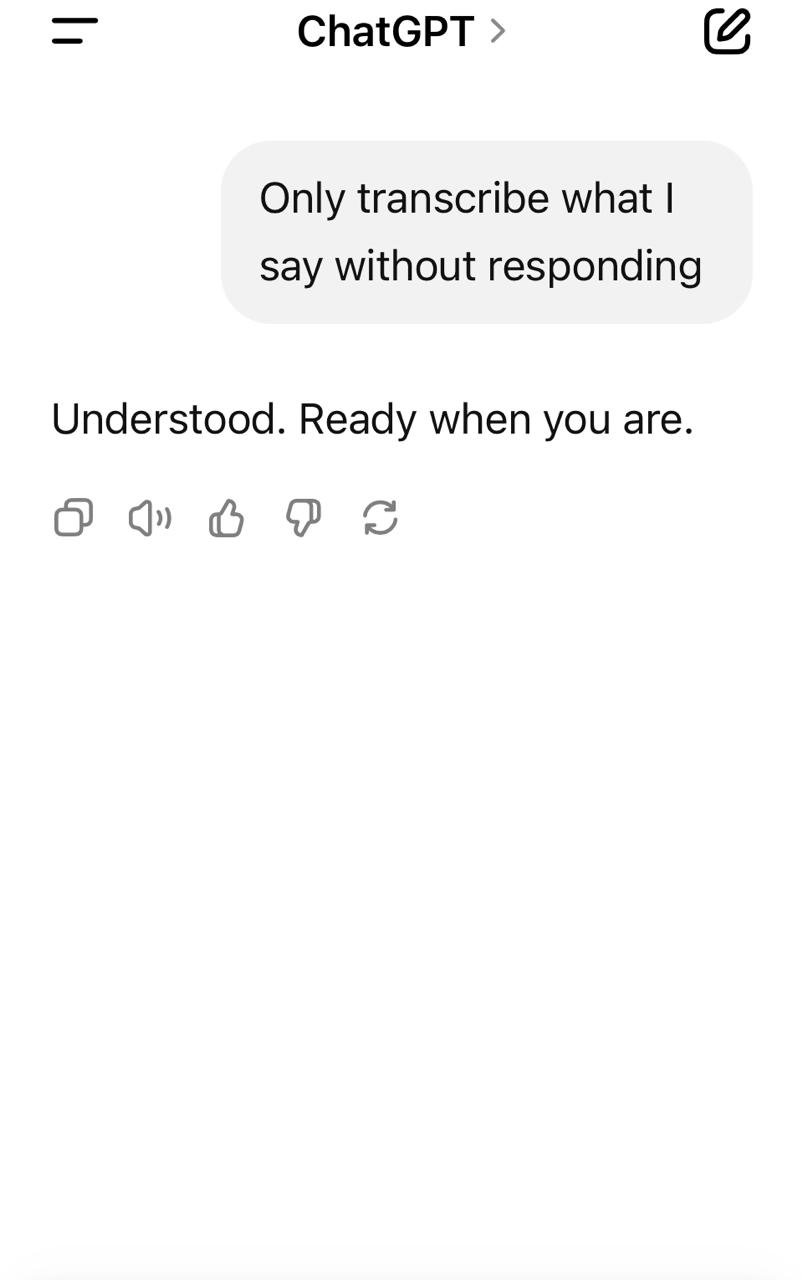
이 방법은 즉흥적이고 짧은 형식의 받아쓰기에 적합합니다. 길거나 여러 사람이 말하는 오디오에는 적합하지 않지만, 캐주얼하고 모바일 우선의 워크플로우에서는 잘 작동합니다.
2. 오디오 파일을 ChatGPT에 업로드하기
많은 사용자들은 오디오 파일을 ChatGPT에 업로드하기만 하면 트랜스크립트를 받을 수 있다고 생각합니다. 하지만 안타깝게도 그렇지 않습니다.
오디오 파일은 ChatGPT 데스크톱 앱에 업로드할 수 있지만, Whisper(OpenAI의 음성-텍스트 변환 모델) 또는 API 기반 도구를 사용하여 프로세스를 설정하지 않으면 자동으로 텍스트로 변환되지 않습니다.
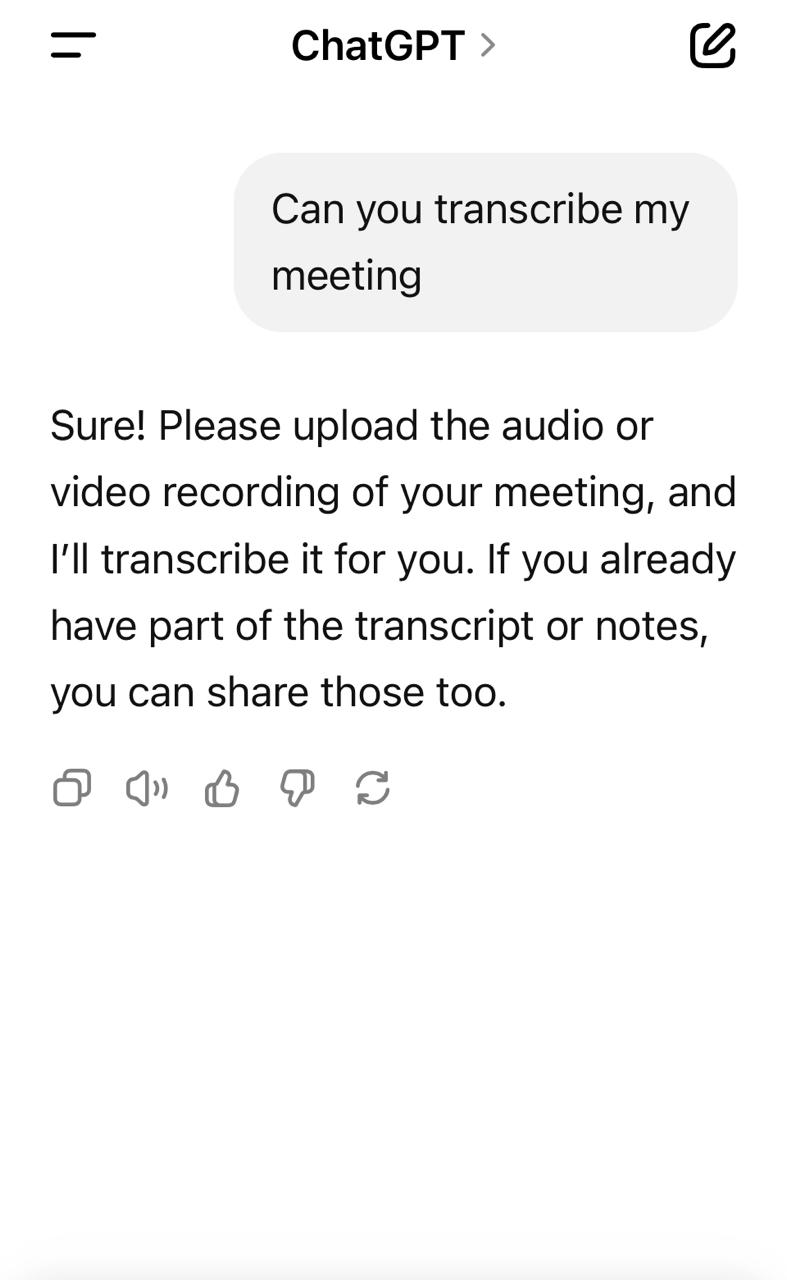
워크플로우는 다음과 같습니다.
🔄 Whisper + ChatGPT를 사용한 오디오 트랜스크립션 워크플로우
1단계: 트랜스크립션에 사용할 도구를 선택하세요
다음 중 하나를 사용하여 Whisper에 액세스하세요.
- OpenAI Whisper API (개발자 및 자동화용)
- Whisper를 사용하는 앱 (예: MacWhisper, Whisper.cpp 또는 Whisper가 통합된 기타 대체 앱)
2단계: 오디오를 업로드하고 트랜스크립션하기
- 전사 도구(예: MacWhisper)를 엽니다
- .mp3, .wav 또는 기타 지원되는 오디오 파일 형식을 업로드하세요
- 언어와 모델 크기를 선택하세요(더 큰 모델이 더 정확합니다)
- 이 도구를 사용하여 트랜스크립트를 생성하세요
- 텍스트 파일(일반 텍스트 또는 자막용 SRT)을 내보내기
3단계: ChatGPT를 사용하여 수정 및 재사용
이제 그 트랜스크립트를 ChatGPT로 가져와 생산성을 향상시키세요. ChatGPT에 다음을 요청할 수 있습니다.
| 작업 | 프롬프트 예시 |
| ✂️ 요약하기 | "이 대본을 요점만 요약하세요." |
| 🧹 정리하기 | “이 텍스트의 문법을 다듬고 불필요한 단어를 제거해 주세요:” |
| 📌 비디오에서 하이라이트 또는 회의 노트를 추출하세요 | "이 트랜스크립트에서 키 문장과 요점을 알려주세요." |
| ✅ 작업 항목 만들기 | "이 회의 기록에서 작업 항목과 결정을 목록으로 작성하세요." |
| 🌍 번역 | “이 텍스트를 영어에서 스페인어로 번역하세요:” |
트랜스크립트(또는 그 일부)를 붙여넣기만 하면 ChatGPT가 나머지를 처리합니다.
이러한 맥락에서 ChatGPT는 지능형 사후 트랜스크립션 에디터로 가장 잘 작동합니다.
📖 또한 읽기: ChatGPT 치트 시트 (프롬프트 예시 포함)
🧠 흥미로운 사실: 전 세계 음성 텍스트 변환 시장 규모가 $21.01억 달러를 돌파했습니다! 이 수요의 주요 요인 중 하나는 의료, 법률, 미디어, 엔터테인먼트 등 다양한 산업에서 음성 텍스트 변환 서비스에 대한 수요가 증가하고 있기 때문입니다.
ChatGPT 오디오 텍스트 변환의 활용 사례
외부 도구를 사용하여 오디오를 트랜스크립션하면 ChatGPT는 콘텐츠를 다듬고 개선하는 유연한 도우미가 됩니다. 혼자 일하거나 팀과 협업하는 경우 모두 시간을 절약하고 품질을 높일 수 있습니다.
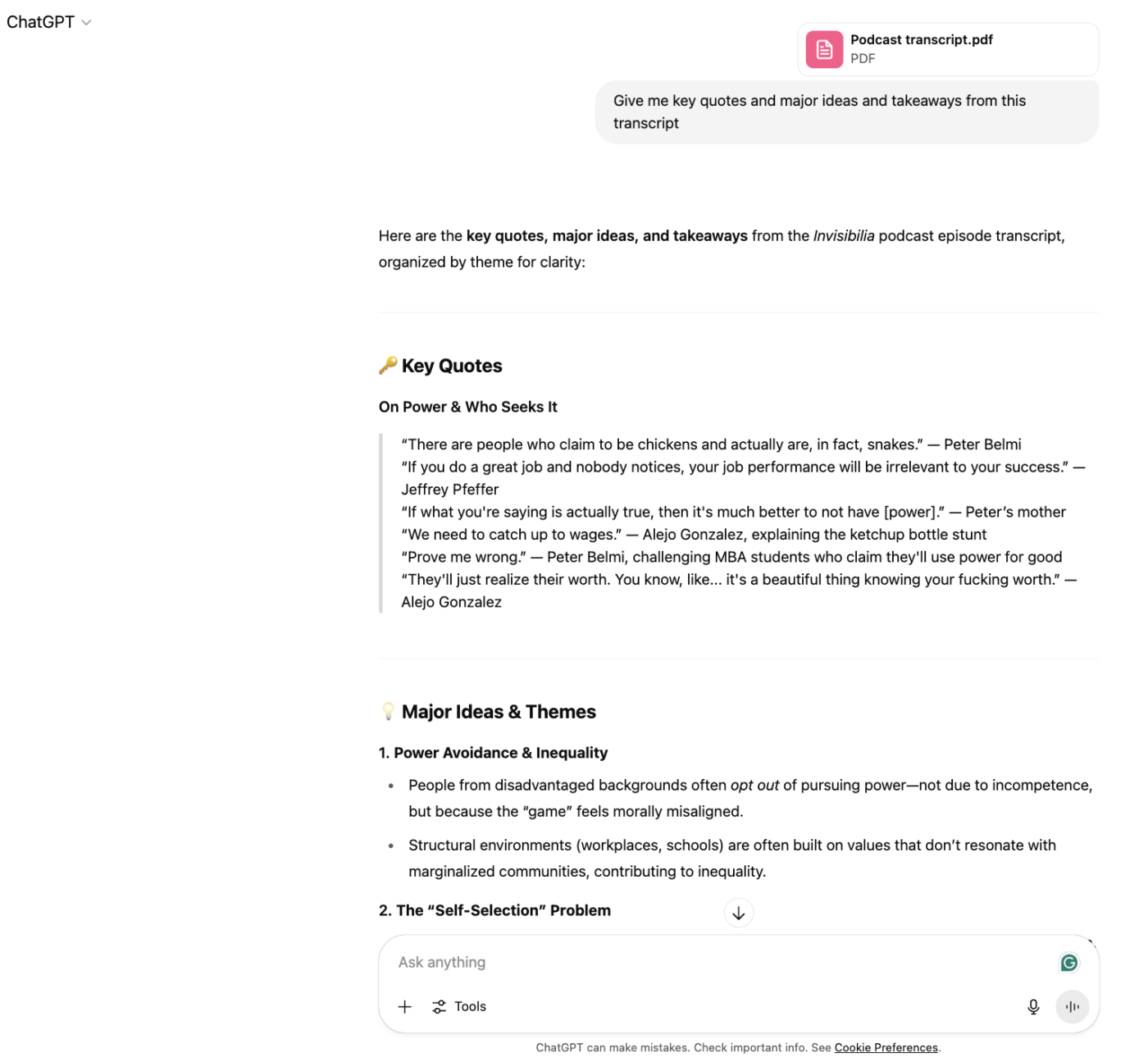
실용적인 사용 사례를 살펴보겠습니다:
- 회의 노트: 원본 트랜스크립트를 명확한 요약과 실행 항목으로 변환하세요
- 인터뷰 정리: 인용문을 강조 표시하거나, 답변을 재구성하거나, 출판을 위해 녹취록을 다듬을 수 있습니다
- 팟캐스트 재사용: 음성 및 대화에서 블로그 아이디어나 콘텐츠 스니펫을 추출하세요
- 강의 노트: 긴 녹음 파일을 이해하기 쉬운 학습 자료로 변환하는 회의 요약기로 사용하세요
- 음성 메모: 비공식적인 녹음을 구조화된 개요나 할 일 목록으로 변환하세요
ChatGPT는 이러한 모든 경우에 최종 제품을 향상시키지만, 초기 작업은 수행하지 않습니다.
📖 또한 읽기: 트랜스크립션 및 콘텐츠 생성을 위한 최고의 AI 음성 녹음기
전사를 위해 ChatGPT를 사용할 때의 한도
ChatGPT의 트랜스크립션 기능은 언뜻 보면 뛰어나 보이지만, 자세히 살펴보면 워크플로우에 영향을 미칠 수 있는 몇 가지 중요한 한도가 있습니다.
이러한 제약 사항을 이해하면 현실적인 기대치를 설정하고 특정 요구 사항에 적합한 도구인지 판단하는 데 도움이 됩니다.
기술적 제한 사항
ChatGPT의 사용자 친화적인 인터페이스 뒤에는 트랜스크립션 작업에 직접적인 영향을 미치는 몇 가지 기술적 한계가 있습니다. 이는 단순한 사소한 불편함이 아닌, 해당 도구가 귀하의 워크플로우에 적합한지 여부를 결정할 수 있는 요소입니다.
ChatGPT를 주요 트랜스크립션 도구로 커밋하기 전에 다음과 같은 기술적 장애물을 고려해보세요.
- 오디오 파일 직접 업로드는 지원되지 않습니다
- 음성 모드를 이용하려면 ChatGPT Plus 구독이 필요합니다
- 음성 모드 액세스를 모바일 앱으로만 제한합니다
- 내장된 상시 트랜스크립션 기능이 없지만, OpenAI의 Whisper 엔진(일부 통합에서 사용됨)은 오디오를 텍스트로 변환할 수 있습니다
정확도 문제
기술적 실행이 완벽하더라도 실제 트랜스크립션의 품질은 여러 요인에 따라 크게 달라질 수 있습니다. 이러한 정확도 문제는 유용한 초안과 오류 수정에 대한 답답한 작업의 차이를 의미할 수 있습니다.
ChatGPT의 음성 텍스트 변환 기능이 부족한 점은 다음과 같습니다:
- 강한 억양이나 지역 방언으로 인한 어려움
- 전문 분야 용어를 잘못 해석합니다
- 음질이나 배경 소음이 나쁘면 정확도가 떨어집니다
- 여러 화자의 말을 구분하는 데 어려움이 있나요?
- 종종 잘못된 구두점이나 형식이 삽입됩니다
실용적인 워크플로우 한도
원시 트랜스크립션의 품질을 넘어, ChatGPT를 전문적인 워크플로우에 통합하는 것은 특히 팀이나 복잡한 프로젝트의 경우 효율성에 큰 영향을 미칠 수 있는 추가적인 과제를 수반합니다.
ChatGPT를 정기적으로 사용할 경우 다음과 같은 워크플로우 문제가 발생할 수 있습니다.
- 전사 문장을 다듬기 위한 기본 제공 도구가 부족함
- 다른 화자를 자동으로 식별하거나 라벨링하지 않습니다
- 컨텍스트 한도로 인해 매우 긴 대화에 어려움을 겪는 경우
- 다른 도구로 내보내기 또는 동기화를 위한 기본 통합 기능이 없습니다
데이터 프라이버시 문제
AI 모델에 트랜스크립트를 업로드하면 특히 의료나 금융과 같은 규제 대상 필드에서 보안에 대한 우려가 제기될 수 있습니다.
- 콘텐츠는 시스템 개선을 위해 OpenAI에 의해 보관될 수 있습니다
- GDPR, HIPAA 또는 기타 데이터 표준 준수를 보장하지 않습니다
- 의도하지 않게 기밀 정보나 민감한 정보를 공유할 위험이 있습니다
고위험 환경이나 규제 환경에서는 대체 플랫폼을 강력히 권장합니다.
📮 ClickUp Insight: 설문조사 응답자의 13%는 어려운 결정을 내리고 복잡한 문제를 해결하기 위해 AI를 사용하고 싶다고 답했습니다. 그러나 직장에서 AI를 정기적으로 사용한다고 답한 사람은 28%에 불과했습니다.
가능한 이유: 보안 문제! 사용자는 민감한 의사 결정 데이터를 외부 AI와 공유하고 싶지 않을 수 있습니다. ClickUp은 AI 기반의 문제 해결 기능을 안전한 작업 공간에 직접 제공하여 이 문제를 해결합니다.
SOC 2에서 ISO 표준에 이르기까지 ClickUp은 최고 수준의 데이터 보안 표준을 준수하며, 작업 공간 전체에서 생성형 AI 기술을 안전하게 사용할 수 있도록 지원합니다.
전사 관리의 대안으로 ClickUp
오디오가 텍스트로 변환되면 트랜스크립션이 끝나는 것은 아닙니다. 이러한 트랜스크립션을 관리, 정리 및 실제로 사용하는 단계에서 대부분의 워크플로우가 중단됩니다.
일하는 모든 것을 위한 앱인 ClickUp은 트랜스크립션된 콘텐츠를 더 넓은 업무 환경에서 실행 가능한 정보로 변환하는 포괄적인 생태계를 제공하여 이러한 격차를 해소합니다.
당사는 이 도구를 매일 사용하여 고객과의 모든 프로젝트 회의, 내부 프로젝트 계획 회의, 내부 프로젝트 진행 회의, 리소스 스케줄링 세션을 구성하는 기반을 제공합니다. 또한 이 도구를 사용하여 최종 고객과의 작업에 대한 소유권을 강화하여 책임을 명확히 하는 데도 활용하고 있습니다.
당사는 이 도구를 매일 사용하여 고객과의 모든 프로젝트 회의, 내부 프로젝트 계획 회의, 내부 프로젝트 진행 회의, 리소스 스케줄링 세션을 구성하는 데 필요한 배경을 제공합니다. 또한 이 도구를 사용하여 최종 고객과의 작업에 대한 소유권을 강화하여 책임을 명확히 하는 데도 활용하고 있습니다.
ClickUp이 트랜스크립션 관리에 특히 강력한 이유는 통합된 접근 방식 때문입니다.
ClickUp은 기본적인 트랜스크립션 소프트웨어를 제공하는 것보다, 음성 콘텐츠를 캡처, 정리 및 활용하는 방법을 개선하는 전체 기능 세트를 제공합니다.
- ClickUp Clips를 사용하여 화면(웹캠 및 오디오 포함)을 녹화하고 ClickUp Brain이 화면 녹화 내용을 한 단어 한 단어 그대로 텍스트로 변환하도록 하세요
- ClickUp 작업에 음성 노트를 첨부하고 ClickUp Brain을 사용하여 음성 노트를 텍스트로 변환하세요
- ClickUp AI Notetaker로 회의 녹음 및 트랜스크립션
이 모든 내용을 자세히 살펴보겠습니다.
ClickUp AI Notetaker로 회의 내용을 녹음하고 트랜스크립션하세요
ClickUp의 AI Notetaker는 음성 변환의 문제를 근원에서 해결합니다.
화면 녹화 및 트랜스크립션 단계를 분리하는 기존의 접근 방식과 달리, AI Notetaker는 기본 음성-텍스트 변환을 훨씬 능가하는 지능으로 실시간 토론을 위한 비디오 및 오디오를 캡처하는 전용 회의 어시스턴트 역할을 합니다.
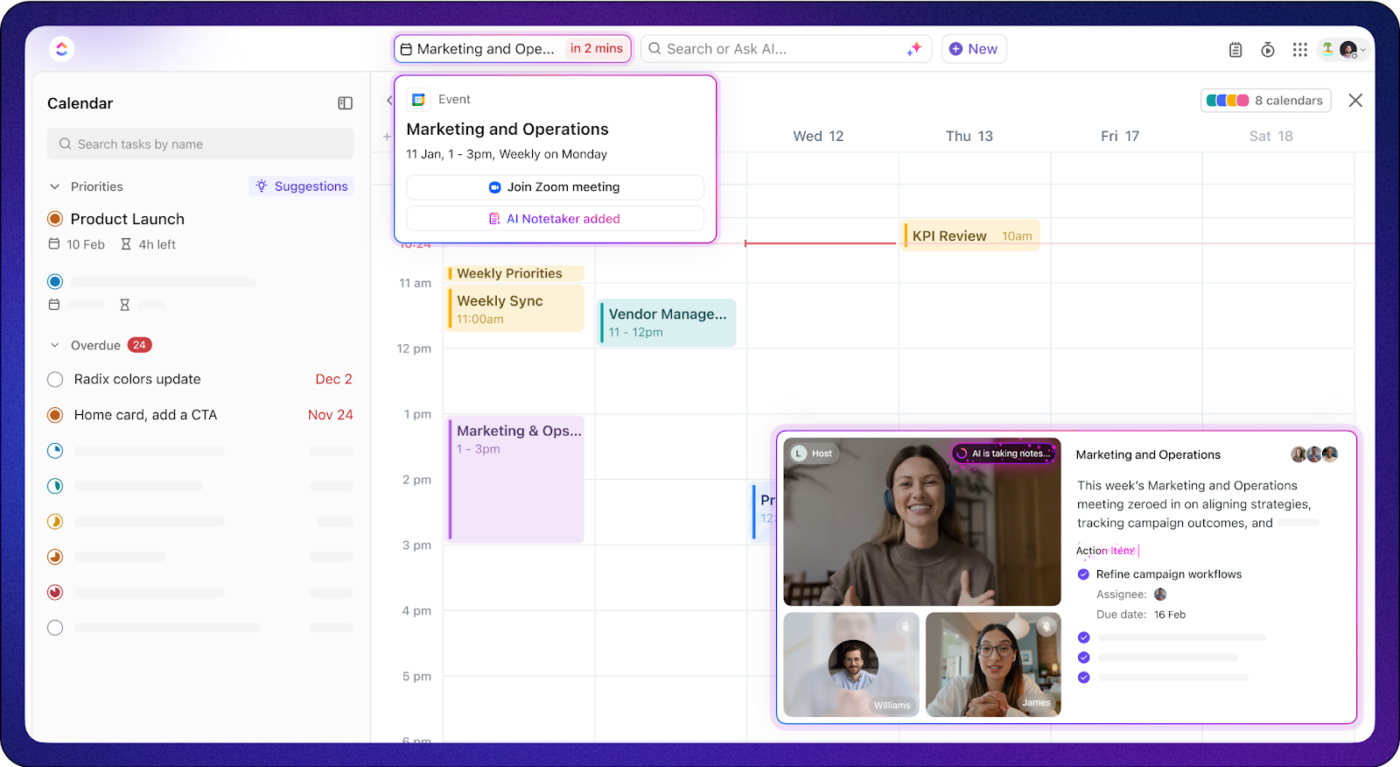
팀 회의나 클라이언트 통화가 끝난 후, AI 노트 테이커는 구분되지 않은 텍스트를 수신함으로 보내지 않습니다. 대신, 대화에서 누가 어떤 말을 했는지 적극적으로 구분하여 노트를 공유합니다.
전체 트랜스크립트 외에도 통화 요약 및 개요도 확인할 수 있습니다. 가장 중요한 부분을 키 포인트로 지능적으로 강조 표시하여 중요한 인사이트가 회의 대화에서 묻히지 않도록 합니다.
결과는? 수동으로 노트를 작성하는 대신 토론에 집중할 수 있습니다. 또한 모든 회의가 실행 가능해져 후속 조치가 더 쉬워집니다.
Reddit의 ClickUp 사용자는 다음과 같이 동의합니다.
*오늘 NoteTaker에 가입했는데 정말 인상적이었습니다. 이전의 워크플로우는 다음과 같았습니다
– 통화 중에 Google Meet에서 트랜스크립션을 켜기– 이메일로 트랜스크립션이 전송될 때까지 기다리기– 트랜스크립션을 복사하여 맞춤형 회의록 채팅 ChatGPT 에이전트에 붙여넣기– 출력을 ClickUp의 클라이언트 문서에 복사/붙여넣기– 작업 항목에서 작업 생성– ClickUp 채팅에서 팀과 회의록/노트를 공유하기
새로운 워크플로우:
– ClickUp이 회의 노트를 알려줍니다– 클라이언트 문서로 이동– AI에 다음 단계의 작업을 할당하여 생성하도록 요청ClickUp 채팅에서 팀과 노트를 공유이 모든 작업을 다른 도구 없이 할 수 있다는 점이 정말 인상적입니다. 모든 것이 ClickUp 인터페이스에서 이루어집니다. Google 캘린더와 연결되어 매우 원활하게 작동합니다.
*오늘 NoteTaker에 가입했는데 정말 인상적이었습니다. 이전의 워크플로우는 다음과 같았습니다
– 통화 중에 Google Meet에서 트랜스크립션을 켜기– 이메일로 트랜스크립션이 전송될 때까지 기다리기– 트랜스크립션을 복사하여 맞춤형 회의록 채팅 ChatGPT 에이전트에 붙여넣기– 출력을 ClickUp의 클라이언트 문서에 복사/붙여넣기– 작업 항목에서 작업 생성– ClickUp 채팅에서 팀과 회의록/노트를 공유하기
새로운 워크플로우:
– ClickUp이 회의 노트를 알려줍니다– 클라이언트 문서로 이동– AI에 다음 단계의 작업을 할당하여 생성하도록 요청ClickUp 채팅에서 팀과 노트를 공유이 모든 작업을 다른 도구 없이 할 수 있다는 점이 정말 인상적입니다. 모든 것이 ClickUp 인터페이스 내에서 이루어집니다. Google 캘린더에 연결되어 매우 원활하게 작동합니다.
🧠 재미있는 사실: ClickUp의 Zoom 통합 및 클라우드 녹음을 활성화하면 작업에서 Zoom 통화를 시작하거나 참여할 수 있습니다. 통화가 끝나면 ClickUp이 녹음 및 트랜스크립트 링크를 작업의 댓글 스트림 및 활동 패널에 자동으로 게시합니다!
ClickUp Brain으로 오디오 및 비디오 클립을 트랜스크립션하세요
ClickUp의 트랜스크립션 관리 기능의 핵심은 ClickUp Brain입니다.
회의 기록이 생성되면(Zoom 또는 AI Notetaker를 통해), ClickUp Brain은 작업 항목을 강조 표시하고 사람, 마감일 및 작업에 태그가 지정된 작업/하위 작업을 자동으로 생성하여 추적할 수 있도록 준비합니다!
이 AI 기반 어시스턴트는 ClickUp에 있는 오디오 및 비디오 클립을 체계적이고 실행 가능한 인사이트로 변환하여 개인 콘텐츠 분석기 역할을 합니다.
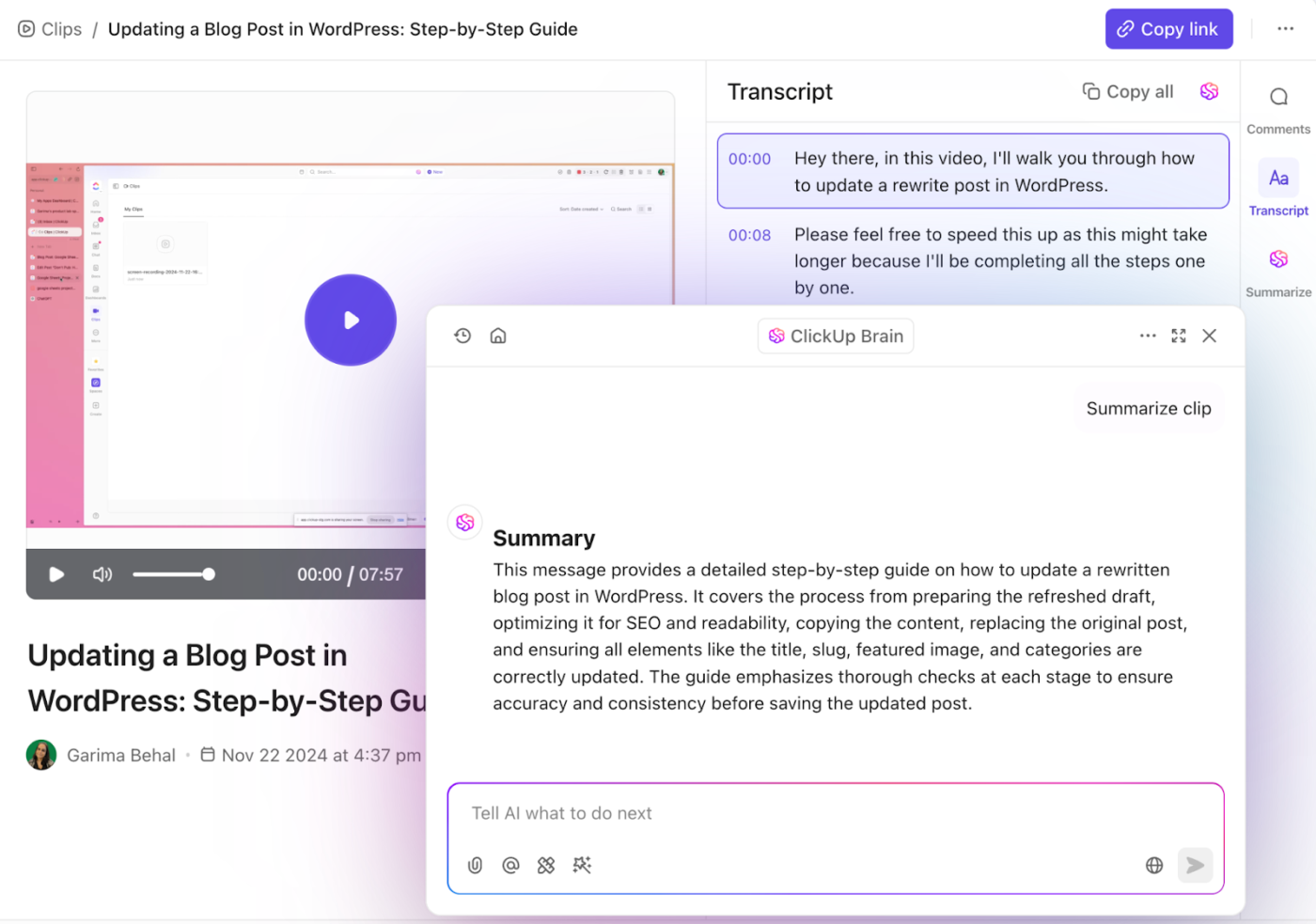
최신 팟캐스트 인터뷰 또는 클라이언트 회의에서 긴 트랜스크립션을 검토할 때 ClickUp Brain은 다음과 같은 기능을 제공합니다.
- 키 토론 포인트를 자동으로 식별
- 1시간 분량의 대화를 간결한 요약으로 압축하고,
- 전체 문서에서 멘션된 특정 작업 항목을 추출하세요
텍스트 페이지를 수동으로 스캔하는 대신 ClickUp Brain에 콘텐츠에 대한 질문을 간단히 물어보세요. "John은 3분기 마케팅 전략에 대해 뭐라고 말했나요?" 또는 "제품 출시에 대해 어떤 조치 항목에 합의했나요?"
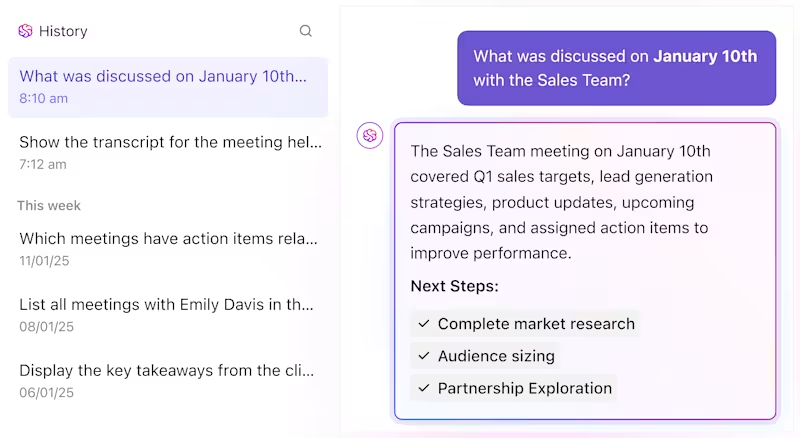
간단한 정보 검색을 넘어, ClickUp Brain은 트랜스크립션 아카이브를 구조화하는 데 도움을 줍니다. 여러 트랜스크립션의 패턴을 분석하고, 관련 태그와 카테고리를 제안하며, 그렇지 않으면 분리된 텍스트 파일로 남아 있을 정보를 검색 가능한 지식 기반으로 구축할 수 있도록 지원합니다. 이를 통해 트랜스크립션이 정적인 문서에서 동적인 리소스로 변모합니다.
🎥 작동 방식을 설명한 비디오 안내를 확인해보세요.
ClickUp 문서에서 텍스트로 변환된 텍스트로 작업하기
전사본이 ClickUp 에코시스템에 저장되면 ClickUp 문서가 그 전사본의 자연스러운 저장소가 됩니다. 단순한 텍스트 에디터 그 이상의 문서 기능은 원본 전사본을 프로젝트와 함께 진화하는 협업형 라이브 문서로 변환합니다.
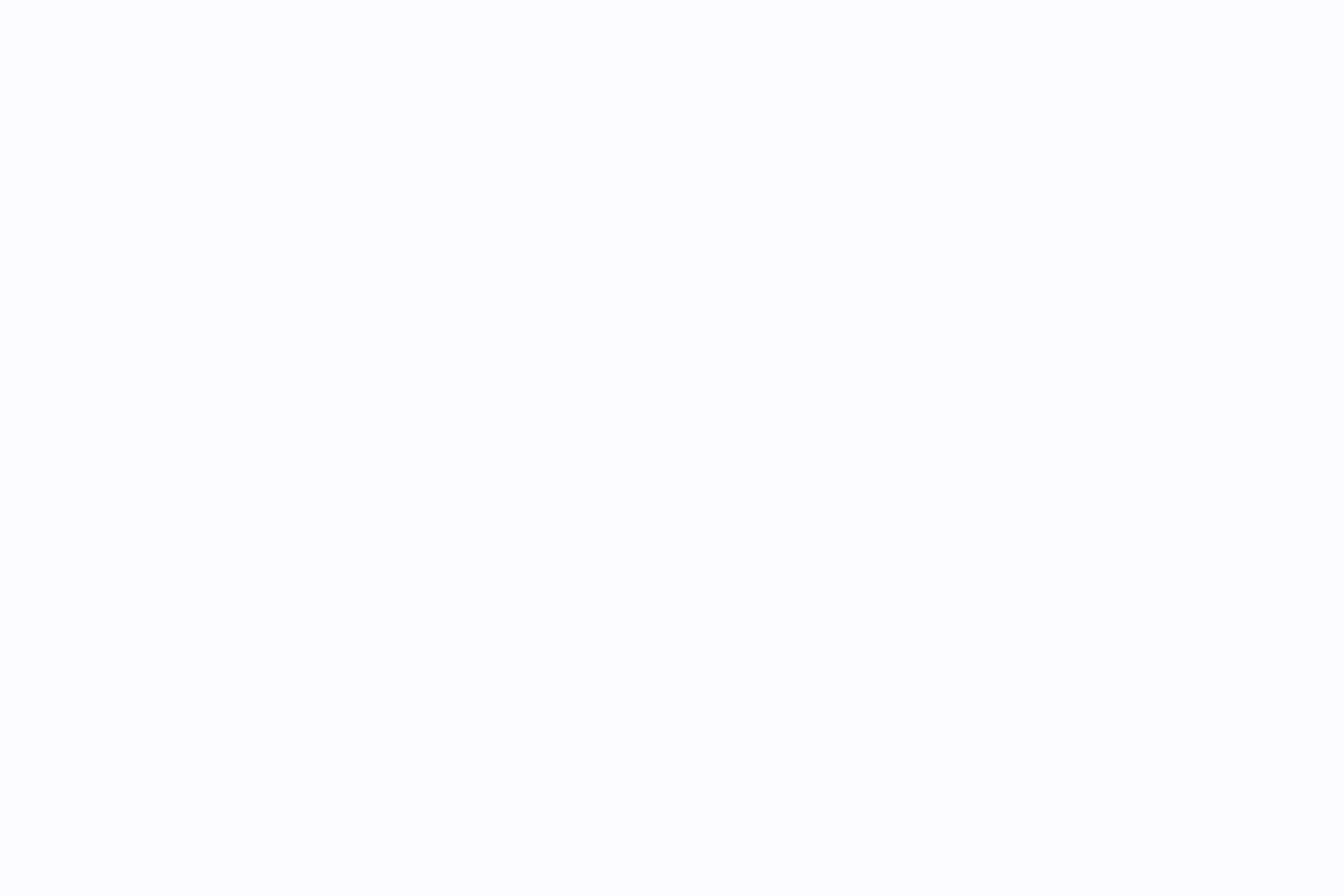
다양한 서식 지정 도구를 사용하여 키 섹션을 강조 표시하고, 명확한 정보 계층을 만들고, 긴 트랜스크립션도 스캔하기 쉽고 유용하게 만들 수 있습니다. 하지만 진정한 마법은 팀 협업이 시작될 때 일어납니다.
여러 팀 회원이 동시에 동일한 트랜스크립션을 검토하고 주석을 달아 관련 텍스트 바로 옆에 댓글, 질문 및 인사이트를 추가할 수 있습니다. 이를 통해 정적인 트랜스크립션이 역동적인 대화로 변신합니다.
버전 기록 기능을 사용하면 시간의 경과에 따른 변경 사항을 추적할 수 있으므로, 트랜스크립트가 처음 생성된 이후 어떻게 수정 및 편집되었는지 쉽게 확인할 수 있습니다.
💡 프로 팁: 클라이언트 인터뷰나 기밀 비즈니스 회의와 같은 민감한 자료를 다룰 때 ClickUp 문서의 강력한 권한 제어 기능을 사용하면 승인된 팀 회원만 특정 트랜스크립션에 액세스할 수 있습니다.
ClickUp 문서는 세심한 통합을 통해 트랜스크립션을 향상시킵니다. 원본 오디오 파일을 텍스트 버전과 함께 직접 삽입할 수 있으므로, 설명이 필요한 경우 원본 자료를 쉽게 참조할 수 있습니다.
ClickUp의 작업 관리 기능을 사용하여 트랜스크립트를 워크플로우에 통합하세요
ClickUp이 트랜스크립션 관리에서 진정으로 차별화되는 점은 이러한 기능을 더 광범위한 워크플로우에 원활하게 통합한다는 것입니다. 트랜스크립션이 개별 파일로 존재하는 대신 생산성 시스템의 연결된 구성 요소로 변환되어 잊혀진 폴더에 먼지를 쌓아두지 않고 실행을 촉진합니다.
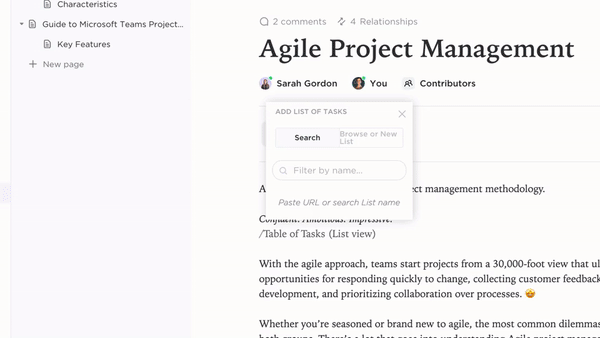
도구를 전환하거나 콘텐츠를 복사하여 붙여넣기 할 필요 없이 문서에서 토론 사항을 할당 가능한 ClickUp 작업으로 직접 변환하세요.
대화에서 행동으로 바로 연결되는 이 직접적인 파이프라인은 회의 노트에서 훌륭한 아이디어가 사라지는 흔한 문제를 해결합니다.
👉🏼 프로젝트 관리자의 경우, 트랜스크립션을 특정 프로젝트 및 이니셔티브에 연결할 수 있는 기능은 귀중한 컨텍스트를 제공합니다. 팀 회원은 프로젝트 문서를 검토할 때 관련 회의 기록에 쉽게 액세스할 수 있으며, 어떤 결정이 내려졌는지뿐만 아니라 그 결정의 근거와 토론 내용도 이해할 수 있습니다.
💡 프로 팁: 트랜스크립션을 ClickUp 자동화와 함께 사용하면 워크플로우를 더욱 빠르게 진행할 수 있습니다. 태그 또는 콘텐츠 유형에 따라 새로운 트랜스크립션을 자동으로 처리하고 전달하는 규칙을 설정할 수 있습니다.
📌 예를 들어, 클라이언트 회의 노트를 CRM으로 보내거나 긴급 검토가 필요한 특정 키워드가 포함된 트랜스크립션을 표시할 수 있습니다. 크로스 플랫폼 액세스를 통해, 책상에 앉아 있든 이동 중이든 상관없이 전체 트랜스크립션 라이브러리를 손쉽게 이용할 수 있습니다.
📮 ClickUp 인사이트: 회의 효율성 설문조사에 따르면, 응답자의 12%는 회의가 너무 혼잡하다고 답했고, 17%는 회의가 너무 길다고 답했으며, 10%는 회의가 대부분 불필요하다고 답했습니다.
또 다른 ClickUp 설문조사에서 응답자의 70%는 가능하면 기꺼이 대리인을 회의에 보내겠다고 답했습니다.
ClickUp의 통합 AI Notetaker는 완벽한 회의 대리인이 될 수 있습니다! AI가 모든 핵심 사항, 결정 사항 및 작업 항목을 캡처하는 동안 더 중요한 업무에 집중하세요. ClickUp Brain이 지원하는 자동 회의 요약 및 작업 생성 기능을 사용하면 회의에 참석하지 못해도 중요한 정보를 놓치지 않을 수 있습니다.
💫 실제 결과: ClickUp의 회의 관리 기능을 사용하는 팀은 불필요한 대화와 회의가 무려 50% 감소했다고 보고했습니다!
오디오에서 인사이트로: ClickUp으로 더 스마트하게 트랜스크립션하기
결국 ChatGPT는 스마트한 도구이지만, 엔드 투 엔드 트랜스크립션을 처리하는 데는 적합하지 않습니다. 이미 트랜스크립션된 텍스트를 더욱 효율적으로 활용하기 위한 보조 도구로 사용하는 것이 가장 좋습니다.
그러나 ClickUp은 전체 라이프사이클을 처리하도록 설계되었습니다. 자동 회의 트랜스크립션에서 실행 가능한 인사이트 및 작업 생성에 이르기까지 모든 것이 한 곳에서 연결되어 있습니다.
콘텐츠 제작자, 팀 리더, 프로젝트 관리자 등 누구에게나 대화의 가치를 높이는 시스템입니다.
트랜스크립션을 더 활용하고 싶으신가요? ClickUp에 가입하고 팀이 대화를 캡처하고 사용하는 방식을 변화시키세요.